Festlegen der Kindersicherung in Firefox, Opera und Chrome
Andere Nützliche Anleitung / / August 04, 2021
Anzeige
Das Internet ist eine riesige Sammlung verschiedener Arten von Inhalten. Manchmal ist dieser Inhalt nicht für jeden geeignet. Es enthält Inhalte für alle Altersgruppen und muss im Auge behalten werden, insbesondere wenn Kinder darauf zugreifen. In solchen Szenarien bieten die meisten Browser eine Funktion namens Kindersicherung.
Mit der Kindersicherungsfunktion können Sie die Aktivität Ihres Kindes im Internet steuern. Sie können auch den Zugriff auf diese Site blockieren, die nicht benötigt wird oder für sie möglicherweise schädlich ist. Wie gesagt, der größte Teil des Browsers verfügt über diese Funktion, aber einige Browser wie Firefox, Opera und Chrome verfügen nicht über diese Funktion.
Keine Sorge, es gibt andere Möglichkeiten, die Kindersicherungsfunktion in diesen Browsern zu nutzen, die die Plugins verwenden. Hier geben wir Ihnen eine Anleitung zum Festlegen einer Kindersicherung für diese Browser mithilfe von Add-Ons.

Anzeige
Inhaltsverzeichnis
- 1 Stellen Sie die Kindersicherung in Firefox mithilfe des Add-Ons "Familienfreundlicher Filter" ein
- 2 Stellen Sie die Kindersicherung in Opera mithilfe des Adult Blocker-Add-Ons ein
- 3 Stellen Sie die Kindersicherungserweiterung in Chrome ein
- 4 Fazit
Stellen Sie die Kindersicherung in Firefox mithilfe des Add-Ons "Familienfreundlicher Filter" ein
Um die Kindersicherung, Familie, Freundlicher Filter zu verwenden, besuchen Sie zunächst die Seite "Hinzufügen", indem Sie auf klicken Hier.
Klicken Sie auf der Seite Hinzufügen auf die Schaltfläche Zum Firefox hinzufügen, um die Erweiterung auf Ihren PC herunterzuladen.

Installieren Sie das Plugin und es funktioniert automatisch. Nach der Installation werden alle schädlichen Suchvorgänge bei Google blockiert.
Dies ist die halbe Arbeit, da es sich um einen einfachen Browser handelt, der Domänen nicht direkt blockiert. Sie müssen schädliche Domänen aus ihren Einstellungen auf die schwarze Liste setzen.
Anzeige
Um solche Domains auf die schwarze Liste zu setzen, öffnen Sie zunächst die Firefox-Addons-Seite mit Strg + Umschalt + A-Verknüpfung.
Suchen Sie danach nach familienfreundlicher Kindersicherung, klicken Sie auf die drei Punkte an der Seite und wählen Sie Optionen.
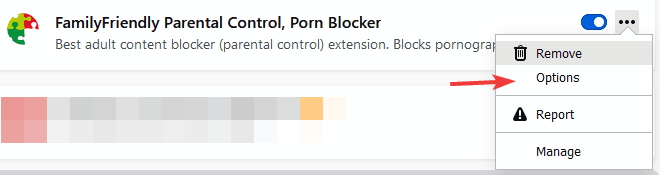
Als nächstes sehen Sie eine weiße Liste und eine schwarze Liste. Mit der Option "Schwarze Liste verwenden" können Sie jede Domain blockieren, und mit der Option "Weiße Liste" können Sie nur den Zugriff auf die Domänen zulassen, die Sie dort hinzufügen.
Anzeige
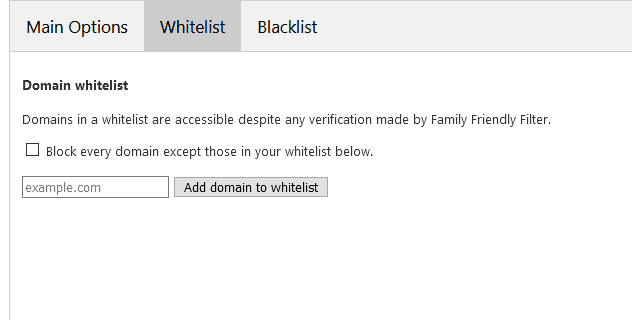
Schließen Sie die Einstellungen, nachdem Sie die Domänen entsprechend Ihren Anforderungen hinzugefügt haben, und Ihre Arbeit ist erledigt.
Stellen Sie die Kindersicherung in Opera mithilfe des Adult Blocker-Add-Ons ein
Um das Plugin für die Kindersicherung in Ihrem Opernbrowser hinzuzufügen, rufen Sie zunächst die Plugin-Seite auf, indem Sie auf klicken Hier.
Klicken Sie anschließend auf die Option Zur Oper hinzufügen, um das Plugin zum Browser hinzuzufügen.

Als nächstes sehen Sie beim Herunterladen und Installieren des Add-Ons ein Symbol in der oberen Symbolleiste. Klick es an. Danach müssen Sie ein Passwort festlegen und auf Festlegen klicken.

Das ist alles. Ihr Kindersicherungs-Plugin blockiert alle schädlichen Suchvorgänge bei Google sowie einige schädliche Domains. Natürlich hat dieses Plugin auch eine Whitelist und eine Blacklist.
Stellen Sie die Kindersicherungserweiterung in Chrome ein
Rufen Sie zunächst die Seite zur Kindersicherung im Chrome-Webshop auf, indem Sie auf klicken Hier.
Klicken Sie zweitens auf die Option Zu Chrome hinzufügen, um die Erweiterung Ihrem Browser hinzuzufügen.

Nach der Installation der Erweiterung müssen Sie ein Kennwort festlegen. Danach ist der gesamte Vorgang abgeschlossen.
Beachten Sie, dass diese Kindersicherungserweiterung die Google-Suche nicht blockiert, aber schädliche Websites blockiert. Sie können wie bei anderen Erweiterungen auch Domains zur Whitelist und Blacklist hinzufügen.
Fazit
Beachten Sie, dass Sie für alle Erweiterungen ein Kennwort festlegen müssen, damit niemand außer Ihnen die Erweiterungseinstellungen ändern kann. Das oben erwähnte Add-On war das beste, das wir gefunden haben. Sie können jedoch auch eine andere Erweiterung Ihrer Wahl verwenden.
Die Wahl des Herausgebers:
- Einfache Lösung für das Problem mit der Spotify-Suche funktioniert nicht
- Was ist, wenn Firefox-Addons auf Ihrem PC nicht funktionieren?
- So beheben Sie eine Fehlermeldung: Bluetooth L2CAP-Schnittstelle fehlgeschlagen
- Firefox vs Brave: Welches ist das schnellste in Android und ihre Unterschiede
- Firefox vs Chrome in Android: Welcher Browser eignet sich am besten zum täglichen Surfen?
Rahul ist ein Informatikstudent mit einem massiven Interesse an technischen und Kryptowährungsthemen. Er verbringt die meiste Zeit damit, entweder zu schreiben oder Musik zu hören oder unbekannte Orte zu bereisen. Er glaubt, dass Schokolade die Lösung für all seine Probleme ist. Das Leben passiert und Kaffee hilft.



